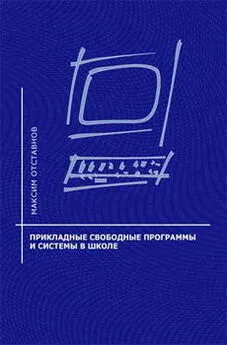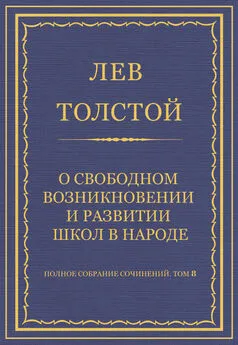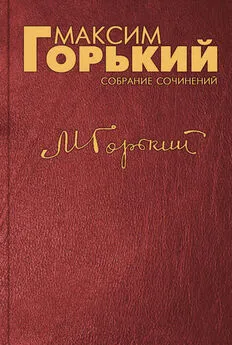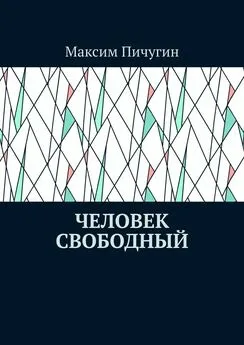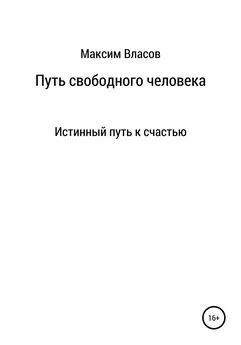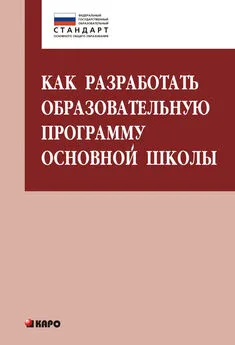Максим Отставнов - Прикладные свободные программы и системы в школе
- Название:Прикладные свободные программы и системы в школе
- Автор:
- Жанр:
- Издательство:«Институт логики», «ALT Linux Team»
- Год:2003
- Город:Москва
- ISBN:ISBN 5-85593-146-3
- Рейтинг:
- Избранное:Добавить в избранное
-
Отзывы:
-
Ваша оценка:
Максим Отставнов - Прикладные свободные программы и системы в школе краткое содержание
Курс лекций, включенных в брошюру, знакомит читателя с популярными свободными программами и системами, полезными при преподавании информатики в средней школе. В обзор вошли основы открытых операционных систем, сведения о пакете «офисных» программ OpenOffice.org, коммуникационном пакете Mozilla, графическом редакторе GIMP, современных графических средах GNOME и KDE и других программах.
Использован текст лекций, публиковавшихся автором в приложении к газете «Первое сентября» «Информатика» (http://inf.1september.ru) в 2002-3 г., материалы брошюры «Прикладные свободные программы в школе» (М.: 2003 г.), а также фрагменты статей, ранее публиковавшихся в журналах «Компьютерра» и «Домашний компьютер».
Материалы, представленные в этой книге, также доступны в Интернет на странице www.otstavnov.com/fsft на условиях Свободной лицензии ГНУ на документацию (GNU FDL). Все прочие права сохраняются за автором.
Прикладные свободные программы и системы в школе - читать онлайн бесплатно полную версию (весь текст целиком)
Интервал:
Закладка:
2.11 Расширенная функциональность оконного менеджера
Собственно, перечисленными функциями оконный менеджер, предназначенный для работы в составе интегрированной операционной среды, может и ограничиться. При использовании же в качестве операционной графической среды самого оконного менеджера, крайне полезной может оказаться его расширенная функциональность. К ней можно отнести:
минимизацию/сворачивание окон и управление свернутыми окнами. Работа на «столе», «захламленном» десятком различных окон, может быть дискомфортной, и крайне полезна возможность «свернуть» или «минимизировать» окно со временно неиспользуемой программой. Для того, чтобы средствами графической среды можно было окно затем развернуть, оно и в свернутом состоянии должно каким-то образом визуализироваться. Существует несколько относительно распространенных способов визуализации свернутых окон. Например, «на столе» может оставаться полоса заголовка свернутого окна, по щелчку на которой оно вновь разворачивается. Свернутым окнам могут соответствовать пиктограммы («иконки», «значки») на поверхности «рабочего стола» или в специально отведенном для этого окне («панели управления»). Свернутые окна могут визуализироваться как пункты общего или специального меню (см. ниже);
управление несколькими «столами». Практика показывает, что для многих продвинутых пользователей, для которых освоение стандартных систем следует за освоением специфически персонально-компьютерных, именно возможность работать на нескольких «столах» оказывается первым «убойным приложением» оконной системы «Икс». Действительно, переключение между виртуальными «столами» позволяет организовать комфортную работу со множеством программ даже на мониторах с относительно низким разрешением (1024х728, 800х600) и физическими размерами (17, 15-дюймовыми). В иных условиях комфортность работы существенно снизилась бы, или настоятельной необходимостью стало бы приобретение более крупного и емкого монитора (что зачастую влечет за собой необходимость смены графической карты и прочих недешевых мероприятий). Все современные оконные менеджеры поддерживают виртуальные столы, правда называются эти сущности в них по-разному: «столами», «рабочими областями» или «экранами». До предела (чтобы не сказать, до абсурда) эта функциональность развита в оконном менеджере Enlightenment, упоминавшемся в одном из предшествующих разделов: E позволяет организовать до 64 «экранов» на «рабочем столе», при этом «рабочих столов» также может быть более одного (точнее, до 32). Трудно представить, зачем может понадобиться две тысячи с лишним отдельных экранов (как правило, четырех экранов хватает с избытком для любых практических задач), однако возможности приема демонстрируются этим «в полный рост»;
быстрый запуск команд. Возможность быстрого запуска предуготовленных команд обычно ассоциируется с общим меню, вызываемым «щелчком» на особом виджете, не связанном с прикладными окнами, или в свободной от прикладных окон области экрана;
возможности настройки «поведения» и внешего вида среды. «Поведение» (реакция отдельных виджетов на операции с ними, модель фокусировки (связывание ввода с клавиатуры и «мыши» с теми или иными программами) и т.п.) и внешний вид оформления окон, а также наличие на экране «общих» виджетов, не связанных с конкретными прикладными окнами, «обои» и т.п. могут варьировать в очень широких пределах. Иногда возможности такой настройки считают некими «архитектурными излишествами», однако более взвешенной является точка зрения, согласно которой в хорошем визуальном дизайне (так же, как и в хорошей архитектуре) ничто не является излишеством. В частности, в школе программы эксплуатируются на широком спектре оборудования с весьма разными характеристиками и разного качества, причем используются они широким кругом людей с различными психофизическими особенностями, как в пределах нормы, так и связанных со здоровьем, и игнорировать возможности настройки нельзя даже уже исходя из гигиенических соображений.
Выше при характеристике тех или иных (предположительно, общих) характеристик оконных менеджеров чаще обычного употреблялись слова «обычно», «как правило», «может» и т.п. Это связано с чрезвычайным разнообразием решений на базе распространенных оконных менеджеров. Ниже самые распространенные из них характеризуются более подробно и определенно.
2.12 Оконные менеджеры «BlackBox» и «FluxBox»
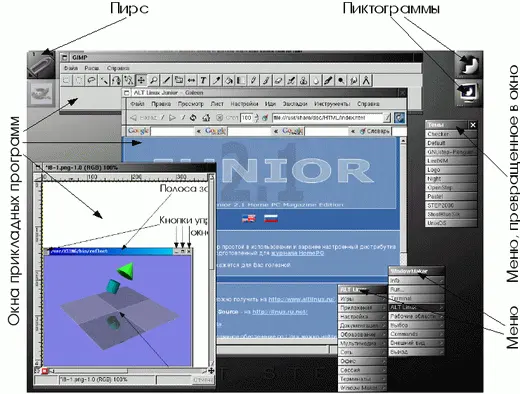
«BlackBox» («BB») — один из самых компактных, «минималистичных» и быстродействующих оконных менеджеров. Он позволяет эффективно организовать работу на «рабочем столе», не «захламляя» его ненужными ссылками и не расходуя экранное пространство на отображение громоздких элементов оформления.
Наряду с базовой функциональностью, «BB» предоставляет (факультативно) панель, содержащую кнопки переключения между «рабочими столами» (по умолчанию их четыре) и заголовки открытых окон. Общее меню вызывается «щелчком» правой кнопкой «мыши» на свободном от окон месте «стола». Меню (или любое из вложенных в него меню) «щелчком» по заголовку может быть превращено в окно, остающееся на экране до явного его закрытия щелчком на соответствующей кнопке.
По умолчанию на полосе заголовка каждого окна присутствуют кнопки сворачивания (сворачивание можно выполнить также двойным «щелчком» на самом заголовке), максимизации и закрытия окна. Свернутое окно присутствует на экране в виде полосы заголовка, развернуть его можно повторным двойным «щелчком» на полосе заголовка или из меню Workspaces («рабочие пространства»), доступного по «щелчку» средней кнопкой мыши на свободном от окон месте «стола». Это же меню позволяет перейти на другой «стол», добавить или удалить «стол» из рабочего пространства.
«BB» поддерживает различные модели фокусировки ввода. «Click to focus» («фокусировка по щелчку») позволяет реализовать стиль работы, привычный для пользователей «Гном», «КДЕ» или «Майкрософт Уиндоуз»: окно становится активным (принимающим текущий ввод с клавиатуры и от «мыши») после «щелчка» на нем. Активное окно автоматически становится «верхним» (видимым полностью, даже если оно частично перекрывается с другими окнами). Модель «Sloppy focus» («небрежная фокусировка») предполагает активизацию окна при попадании на него курсора мыши (окно при этом не «всплывает» автоматически наверх).
Наряду с панелью и конвертируемыми в дополнительные окна-«панели» меню, «BB» реализует еще один автономный виджет — так называемую «щель» (Slit). «Щель» располагается на краю видимого экрана и может содержать маленькие (без обрамлений) окна специализированных программок (их существует около десяти), индицирующих какие-либо состояния среды или позволяющих быстро выполнить часто исполняемые действия.
Читать дальшеИнтервал:
Закладка: